Cómo crear una base de datos MySQL en pocos pasos (mysql_create_db)
Para cualquier proyecto que implique el almacenamiento de información, es fundamental contar con una base de datos. En este sentido, MySQL es una de las opciones más populares y eficaces. Sin embargo, crear una base de datos desde cero puede resultar un proceso complicado para quienes no tengan experiencia en el tema. Por suerte, existen herramientas y recursos que pueden simplificar este proceso, como mysql_create_db, un comando que nos permitirá crear una base de datos MySQL en pocos pasos. En esta guía, te explicaremos todo lo que necesitas saber para llevar a cabo esta tarea de manera fácil y eficiente.

Aprende a crear una base de datos en MySQL con estos sencillos pasos
MySQL es uno de los sistemas de gestión de bases de datos más populares en la actualidad, ya sea para proyectos personales o empresariales. Si quieres aprender a crear una base de datos en MySQL, sigue estos sencillos pasos:
Paso 1: Lo primero que debes hacer es descargar e instalar MySQL en tu ordenador. Puedes hacerlo siguiendo las instrucciones en la página oficial de MySQL.
Paso 2: Una vez instalado MySQL, abre la consola de comandos y crea una nueva base de datos con el siguiente comando:
CREATE DATABASE nombre_de_tu_base_de_datos;
 Actualización de MySQL en Windows: Cómo utilizar mysql_upgrade
Actualización de MySQL en Windows: Cómo utilizar mysql_upgradeRecuerda sustituir ‘nombre_de_tu_base_de_datos’ por el nombre que quieras darle a tu base de datos.
Paso 3: Después de crear la base de datos, es importante seleccionarla para empezar a trabajar con ella. Para hacerlo, utiliza el siguiente comando:
USE nombre_de_tu_base_de_datos;
De nuevo, asegúrate de sustituir ‘nombre_de_tu_base_de_datos’ por el nombre de tu base de datos.
Paso 4: Ahora llega el momento de crear tablas dentro de la base de datos. Las tablas son los elementos que almacenan y organizan la información de tu base de datos. Para crear una tabla, utiliza el siguiente comando:
CREATE TABLE nombre_de_tu_tabla (columna1 tipo_de_dato, columna2 tipo_de_dato, ..., columnaN tipo_de_dato);
 Servidor optimizado: Cómo configurar Nginx y MySQL para potenciar tu web
Servidor optimizado: Cómo configurar Nginx y MySQL para potenciar tu webEn este caso, ‘nombre_de_tu_tabla’ es el nombre que quieras darle a la tabla, ‘columna1’, ‘columna2’, …, ‘columnaN’ son el nombre de las columnas de la tabla y ‘tipo_de_dato’ es el tipo de dato que almacenará cada columna (por ejemplo, VARCHAR para texto o INT para números enteros).
Paso 5: Finalmente, puedes empezar a añadir datos a tu base de datos utilizando el comando INSERT INTO. Por ejemplo:
INSERT INTO nombre_de_tu_tabla (columna1, columna2, ..., columnaN) VALUES (valor1, valor2, ..., valorN);
En este caso, ‘nombre_de_tu_tabla’ es el nombre de la tabla en la que quieres insertar datos, ‘columna1’, ‘columna2’, …, ‘columnaN’ son las columnas en las que quieras insertar los datos y ‘valor1’, ‘valor2’, …, ‘valorN’ son los valores que quieres insertar.
¡Y ya está! Con estos sencillos pasos, ya sabes cómo crear una base de datos en MySQL y añadir datos a ella.
Aprender a crear una base de datos en MySQL puede abrirte muchas puertas en el mundo de la informática y el desarrollo web. ¡No dudes en profundizar en este tema y seguir aprendiendo!
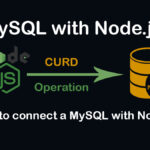 Node.js MySQL Module: Simplifying Database Operations
Node.js MySQL Module: Simplifying Database OperationsAprende a crear fácilmente una base de datos de práctica con estos simples pasos
Crear una base de datos no tiene que ser una tarea difícil o abrumadora. De hecho, con los pasos adecuados, ¡puede ser muy sencillo!
Lo primero que debes hacer es decidir qué tipo de base de datos necesitas. ¿Será una base de datos de contactos para tu negocio? ¿Una base de datos de empleados para tu empresa? ¿O tal vez una base de datos de clientes para un proyecto personal?
Luego, utiliza un software de gestión de bases de datos, como Microsoft Access o MySQL, para crear tu base de datos. Estos programas te ofrecen una variedad de plantillas, así podrás escoger la que mejor se adapte a tus necesidades.
A continuación, crea las tablas de tu base de datos. No te preocupes si nunca has hecho esto antes – la mayoría de los programas tienen herramientas para ayudarte a establecer correctamente tus tablas. Es importante decidir qué información deseas incluir en cada tabla, así como también cómo deseas relacionarlas entre sí. Esto ayudará a tu base de datos a ser más eficiente y fácil de usar.
Por último, ¡agrega tus datos! Añade de forma progresiva la información que necesitas en cada una de las tablas. Si te has olvidado algún dato importante, no te preocupes – podrás agregarlo más tarde. Es importante asegurarte de que introduzcas los datos de manera coherente, utilizando los mismos campos para cada entrada, para que la información sea fácil de buscar y utilizar.
Reflexión:
La creación de una base de datos puede parecer complicada, pero con los pasos adecuados, puede ser una tarea muy fácil y útil en el largo plazo. Además, una buena base de datos puede ser una herramienta efectiva para el crecimiento de tu empresa o la gestión de tus actividades personales.
Aprende a crear tu propia base de datos con comandos en simples pasos
Crear una base de datos es esencial para el almacenamiento de información en cualquier negocio o proyecto. Aunque existen herramientas que facilitan el proceso de creación de bases de datos, saber crearlas con comandos en simples pasos es una habilidad valiosa para cualquier desarrollador o administrador de sistemas.
En primer lugar, es necesario conocer el lenguaje SQL, que es el más utilizado para gestionar bases de datos. Luego, se debe acceder a la consola de comandos del sistema operativo utilizado y conectarse al sistema de gestión de base de datos mediante la escritura del comando correspondiente.
Una vez establecida la conexión, se puede comenzar a crear la base de datos utilizando el comando CREATE DATABASE, seguido del nombre que se le quiera dar a la base de datos. A continuación, se pueden crear las tablas que conformarán la estructura de la base de datos.
El comando CREATE TABLE se utiliza para definir el nombre de la tabla y sus columnas, especificando el tipo de dato y las restricciones que se quieran establecer para cada una.
Una vez creadas las tablas, se pueden insertar datos a través del comando INSERT INTO, y se pueden realizar consultas y búsquedas mediante el comando SELECT, especificando los criterios de búsqueda que se deseen.
Aprender a crear una base de datos con comandos puede parecer intimidante al principio, pero con práctica y paciencia, se puede dominar la técnica y tener un mayor control sobre la gestión de los datos. ¡No te quedes atrás y comienza a aprender hoy mismo!
Reflexión: La tecnología avanza a pasos agigantados, y saber cómo manejar y gestionar la información de manera eficiente es cada vez más importante. Aprender a crear bases de datos con comandos puede ser una habilidad esencial para cualquier profesional tecnológico, y puede hacer la diferencia en el éxito de un proyecto empresarial. ¿Estás listo para dar el primer paso?
Concluimos este tutorial sobre cómo crear una base de datos MySQL en pocos pasos. Esperamos haber sido de ayuda y que hayas podido seguir los poco pasos que te hemos indicado sin problema alguno.
Recuerda que MySQL es una herramienta muy valiosa en el mundo de la programación y la gestión de bases de datos. Si tienes dudas o necesitas más información, no dudes en seguir investigando y aprendiendo.
Hasta la próxima!
Si quieres conocer otros artículos parecidos a Cómo crear una base de datos MySQL en pocos pasos (mysql_create_db) puedes visitar la categoría Tecnología.
Deja una respuesta

Aprende mas sobre MySQL